碟中碟虚拟光驱下载

碟中碟虚拟光驱破解版 v4.33 官方免费版
碟中碟虚拟光驱是一个完全真实的光盘虚拟光驱软件,支持Windows多个系统。碟中碟虚拟光驱破解版支持众多加密格式,还可以模拟备份并且合并保护软盘,它拥有快速的读取速度,最大速度可达350倍速。
软件大小:3.68MB
软件类型:国产软件
软件语言:简体中文
软件授权:免费软件
最后更新:2020-08-07 12:57:24
推荐指数:
运行环境:winXP,win7,win8,win10
查看次数:
碟中碟虚拟光驱是一个完全真实的光盘虚拟光驱软件,支持Windows多个系统,支持保护光盘、PS游戏的虚拟。碟中碟虚拟光驱破解版支持众多加密格式,还可以模拟备份并且合并保护软盘,它拥有快速的读取速度,最大速度可达350倍速,完全实现抓取PS游戏到虚拟PS游戏的功能,能自动抓取和虚拟保护光盘密码指纹,并可以同事支持多个虚拟光盘,喜欢的朋友就在宝哥软件园下载使用吧!

碟中碟虚拟光驱破解版软件特色
1、可同时支持4个虚拟光盘(支持操作系统Windows 2000、windows XP、windows 2003、vista、WIN7)增强刻录功能,支持64位系统。
2、速度可达350倍速。
3、支持抓取和虚拟保护光盘密码指纹。
4、支持CD音乐光盘的抓取(配合ASPI32),能够虚拟其他光盘工具软件抓取的镜像文件,基本能虚拟市面上所有的光盘格式。
5、同时支持多个虚拟光盘。
6、完全真实光盘虚拟光驱。
7、支持StarForce1/2/3(不用拔IDE光驱线),SecuRom New 1-7,safedisc 1/2/3保护光盘、PS游戏的虚拟。
碟中碟虚拟光驱软件介绍
碟中碟4虚拟光驱支持WIN7 / Vista操作系统,但是WIN7 / Vista操作系统在驱动安装上有一些变化,若安装不上,您必须在安装碟中碟4虚拟光驱之前取消掉UAC 重新启动后再安装,具体取消UAC的方法请见文件“VISTA_UAC设置。mht”文件。
支持CD音乐光盘的抓取(配合ASPI32)能够虚拟其他光盘工具软件抓取的镜像文件。基本能虚拟市面上所有的光盘格式。可同时支持4个虚拟光盘(支持windows 2003、Windows 2000、windows 7,windows 8,windows 10、VISTA、windows XP操作系统)。
最近更新:率先支持win10正式版
最大速度可达350倍速,支持StarForce1/2/3(不用拔IDE光驱线),SecuRom New 1-7,safedisc 1/2/3维护光盘、PS游戏的虚拟,同时支持多个虚拟光盘,游戏光盘的虚拟如“永远的伊苏6”,“要塞2”,"冠军足球经理",“大航海时代3。大海盗”,"NFS8极品飞车8"... .支持抓取和虚拟保护光盘密码指纹。支持CD音乐光盘的抓取(配合ASPI32)能够虚拟其他光盘工具软件抓取的镜像文件.基本能虚拟市面上所有的光盘格式。可同时支持4个虚拟光盘(支持操作系统Windows 2000、windows XP、windows 2003)
碟中碟虚拟光驱下载安装教程
1、下载解压碟中碟虚拟光驱
2、解压后开始安装,一直下一步,一直到许可类型
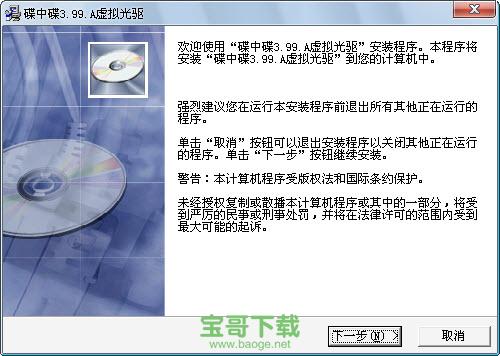
3、在许可类型中选择免费许可,点击下一步,这里需要解释一下,平常情况下使用虚拟光驱不仅用于读取游戏安装镜像、程序安装镜像、提取镜像数据等基本的操作,还可以进行虚拟机一键重装系统win10,因此我们使用免费许可就行了,如果需要更多的服务支持或者手上有序列号可以选择付费许可;
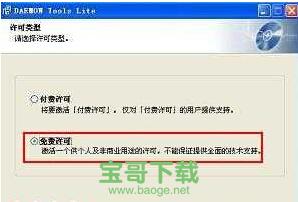
4、“选择组件”中按照默认提供的安装组件即可,无需选择,直接点击“下一步”;

5、“选择安装位置”,可以更改虚拟光驱的安装目录,也可以保持默认的安装目录不变,直接点击“安装”即可;

6、虚拟光驱开始安装,直至虚拟光驱安装结束后,选择“立即重启”,点击“完成”,电脑将自动重新启动;

7、重新启动之后,系统将提示“正在寻找虚拟光驱...”,直至任务栏右下角出现“新硬件已安装并可以使用了”的提示,这表明虚拟光驱安装成功了,在任务栏右下方将会出现虚拟光驱的图标,同时在“我的电脑”中也会出现跟光驱一模一样的图标;

8、右键点击任务栏右下角的虚拟光驱图标,在弹出菜单中选择“虚拟设备”

9、选择“设备O:[盘符:]无媒体”,选择“载入镜像”;

10、将镜像文件载入虚拟光驱(后缀为ISO、ISO、BIN、BWT、MDS/MDF、NRG 、IMG、ISZ 、CUE、CCD 、APE、FLAC、WV等等)
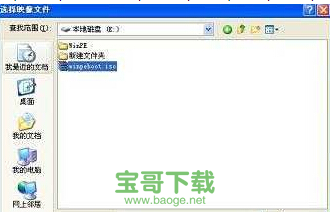
11、最后打开“我的电脑”,在虚拟光驱中就能见到模拟出来的光驱文件了,双击虚拟光驱就能打开文件或将游戏安装到硬盘了。
碟中碟虚拟光驱免费版使用方法
碟中碟4虚拟光驱使用方法
程序运行会在右下角驻留一个小图标,点击这个图标会弹出菜单。
菜单操作说明:
(1) “装入光盘映像” 菜单装入您的虚拟光驱硬盘影象文件,现在支持。mcd文件(我们默认抓mcd)、
*.iso标准的光盘镜像文件。支持CloneCD(*.IMG)、 Blindwrite(*.BWI)、CDRWin(*.BIN)刻率软件
抓取的文件。Farstone VirtualDrive虚拟光驱的。vcd非压缩文件、支持东方光驱魔术师(DFVCDROM非
压缩 *.DFI)文件系统和 CDSpace 3.0 以上的(。LCD)系统、VCDROM Extension 制作的(。FCD)文件
系统、Paragon CD Emulator制作的(。CDI)文件系统以及Noum Vapor CDROM 的文件系统(。VaporCD)、
和Virtuo CD Manager(*.VDI)文件系统等等。
(2) “创建光盘映像”菜单选择您要做影象文件光盘的真实光驱,“保存目标文件”按钮
选择影象文件保存路径,然后抓档。保存,弹出OK后就抓档完毕。
(3) “硬盘收纳”功能您可以选定硬盘目录,然后碟中碟虚拟光驱把它制作成为虚拟光盘文件。
(4) 点击“弹出虚拟光盘”菜单卸出您装入的虚拟光驱影象,您可以在切换影象时使用。
(5) “注册”,您购买本软件的使用权,花费28元,您可以跟我直接联系或者去各大共享软
件注册中心注册本软件
(6) “关于”显示版权申明
(7) “退出” 退出驻留
类似的软件
相关教程
猜你喜欢
-
讯飞阅读器官方版
不要音乐手机版
美黛拉官方版
炎兔免费版
今日影视大全app免费下载
天天手环app下载 安卓版本
麻花影视app安全吗
foxit reader pro破解版
造物兔app下载
camgoo Sixplay
远大小状元家长版下载
POCO相机下载
静享玩app
熊猫看书app下载
上网快鸟下载
涂鸦智能app下载
王者p图助手下载
库课app下载
好运宝卡友app下载
妈妈帮app下载
ImageMeter下载
腾讯动漫app下载
汉服荟app下载
换享爱豆app下载
快猫记录世界记录你下载
快看头条新版下载
百通医学下载
东方财富网手机版下载
毛笔字入门教学app下载
汤圆英语app